一覧メニュー
Quick Menuから起動できるすべての機能が表示されます。機能アイコンをクリックすると、アプリケーションソフトやマニュアルを起動したり、キヤノンのウェブサイトにアクセスしたりできます。
一覧メニューは、ショートカットメニューの ![]() (一覧メニューの起動)をクリックすると表示されます。
(一覧メニューの起動)をクリックすると表示されます。
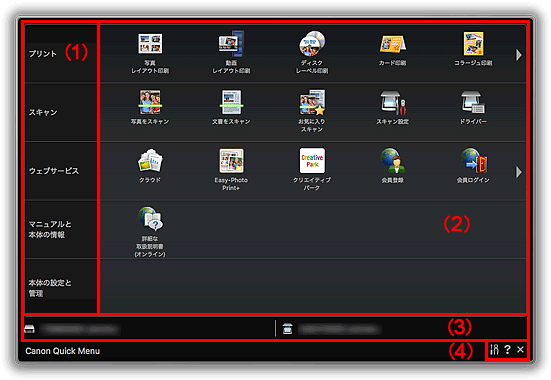
(1)カテゴリメニュー表示エリア
Quick Menuから起動できる機能のカテゴリが一覧で表示されます。
(2)機能アイコン表示エリア
Quick Menuから起動できる機能がカテゴリ別に分類され、アイコンと機能名で表示されます。
1つのカテゴリメニューに表示される機能アイコンの数は、最大5個です。機能アイコンが6個以上ある場合は、 
 (戻る/次へ)をクリックすると、隠れている機能アイコンが表示されます。
(戻る/次へ)をクリックすると、隠れている機能アイコンが表示されます。
機能アイコンにカーソルを合わせると、機能説明が表示されます。
新着情報がある場合は、[NEW]マークが表示されます。
また、controlキーを押しながら機能アイコンをクリックして表示されるメニューから、以下の操作ができます。
- [起動]
- 選んでいるアプリケーションソフトやマニュアルを起動したり、キヤノンのウェブサイトにアクセスしたりできます。
- [ショートカットメニューに追加]
- 選んでいる機能が、ショートカットメニューに追加されます。
(3)機種名表示エリア
[環境設定]ダイアログで設定しているプリンター/スキャナーの機種名が表示されます。
機種名の表示形式は、設定しているプリンターやスキャナーによって異なります。
クリックすると、[環境設定]ダイアログが表示されます。
(4)ボタンエリア
 (環境設定ダイアログ)
(環境設定ダイアログ)- [環境設定]ダイアログが表示されます。
 (ヘルプ)
(ヘルプ)- 本ガイドが表示されます。
 (閉じる)
(閉じる)- 一覧メニューを閉じます。

